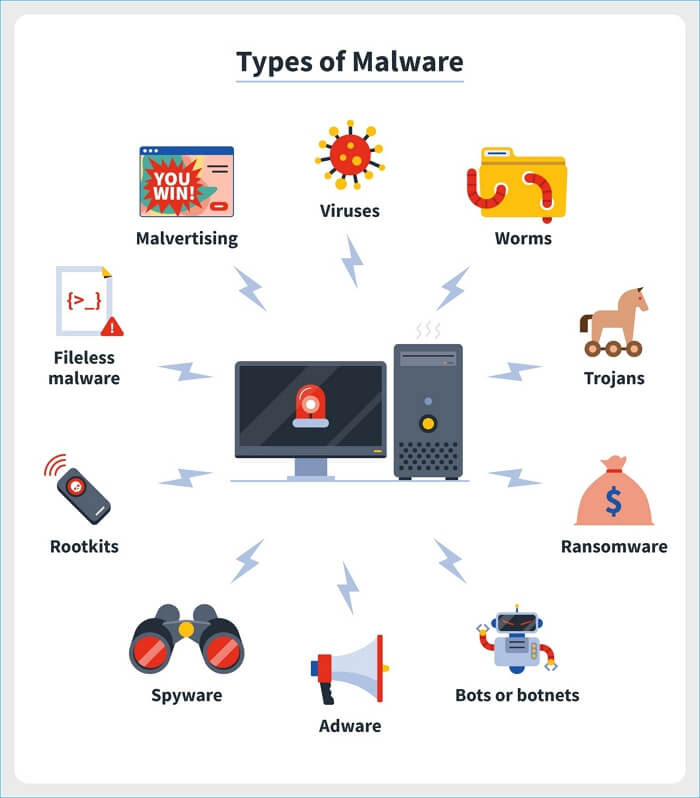페이지 목차
| 실행 가능한 솔루션 | 단계별 문제 해결 |
|---|---|
| Windows 11에서 OneDrive 백업 중지 |
Microsoft의 OneDrive는 Microsoft에서 만들고 관리할 수 있는 하나의 클라우드 기반 서비스입니다. Windows 11을 설치 하면 파일 저장소 및 동기화 서비스가 설치되어 OneDrive에 연결된 모든 장치에서 사진, 파일 및 기타 데이터를 백업, 동기화 및 검색할 수 있습니다.
필수 문서를 보존하고 OneDrive 클라우드 또는 Windows 11 OneDrive 스토리지 기술을 사용하여 모든 장치에서 액세스할 수 있습니다! 반면 백업 및 복원과 Windows 11 설정의 파일 히스토리 항목은 제거되었습니다. 설정 메뉴를 통해 액세스할 수 있습니다. Microsoft는 설정의 백업 기능을 OneDrive 동기화로 대체했습니다.
Windows 10용 OneDrive와 Windows 11용 OneDrive의 차이점은 무엇인가요? 기능면에서 둘 사이에는 큰 차이가 없습니다. 나머지 측면에서 유일한 차이점은 Windows 11에서는 이제 설정에 OneDrive 항목이 있다는 것입니다.
최고의 무료 윈도우 백업 소프트웨어 - EaseUS Todo Backup
- 모든 유형의 백업 콘텐츠 포함: 디스크/파티션 , 시스템, 파일
- 유연한 맞춤형 백업 옵션: 증분, 차등, 예약...
- 백업 파일을 즉시 복원하고 향후 관리를 위해 모든 파일 경로를 유지합니다.
Windows 11에서 OneDrive 백업을 중지하는 방법
OneDrive를 영구적으로 제거하는 대신 동기화 프로세스를 일시 중단할 수 있습니다. OneDrive에서 2, 8 또는 24시간 동안 지속되는 백그라운드 동기화 프로세스(업로드 및 다운로드 포함)를 중지할 수 있습니다.
1. 탐색 표시줄에서 OneDrive 중지
1단계. 탐색 모음 모서리 오버플로 아이콘(시스템 트레이라고도 함)을 선택한 다음 해당 알림/오버플로 섹션 내에서 OneDrive 버튼(클라우드 버튼)을 선택합니다.
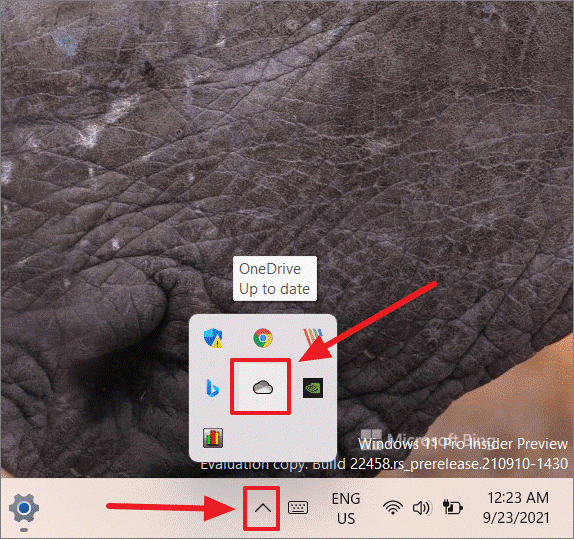
OneDrive 기호가 오버레이 영역에 나타나지 않으면 Microsoft(시작) 아이콘을 선택하고 검색 상자에 'OneDrive'를 입력합니다. 그런 다음 결과 페이지에서 'OneDrive'를 클릭합니다.

2단계. 이 작업의 결과로 OneDrive 디렉터리가 열립니다. 해당 디렉터리를 닫고 탐색 모음 모서리의 오버플로 영역으로 이동합니다.
3단계. 클릭해야 하는 Microsoft OneDrive 아이콘이 표시됩니다. 그런 다음 OneDrive 창에서 '도움말 및 설정'을 선택합니다.

4단계. 그런 다음 ' 동기화 일시 중지 ' 메뉴를 클릭하여 동기화를 비활성화할 시간 창을 선택합니다.

이렇게 하면 지정된 시간 동안 동기화 절차가 일시 중지되고 시간이 지나면 자동으로 다시 시작됩니다.
2. OneDrive가 자동으로 시작되지 않도록 중지
컴퓨터를 켜고 Windows 11에 로그인하면 OneDrive가 즉시 작동하기 시작합니다. OneDrive 설정, 시작 앱 및 작업 관리자를 사용하여 Windows 11 시작 시 OneDrive의 자동 실행을 비활성화할 수 있습니다.
OneDrive가 자동으로 시작되지 않도록 하려면
1단계. 오버플로 대화 상자의 숨겨진 아이콘으로 이동하여 ' OneDrive ' 아이콘을 선택합니다.

2단계. 그런 다음 표시되는 옵션에서 ' 도움말 및 설정 ' 옵션에서 ' 설정 '을 선택합니다.

3단계. Microsoft OneDrive 창에서 '설정' 페이지로 이동한 다음 ' Windows에 로그인하면 자동으로 OneDrive 시작 ' 선택을 선택 취소합니다.
Step 4. 그런 다음 ' OK ' 버튼을 누릅니다.

3. Windows 설정을 사용하여 OneDrive 중지
Windows 11 설정의 시작 프로그램 목록에서 프로그램을 비활성화하면 Windows 11 시작 중에 OneDrive가 자동으로 시작되는 것을 쉽게 방지할 수 있습니다.
1단계. Windows 아이콘을 마우스 오른쪽 버튼으로 클릭하고 ' 설정 '을 선택하거나 Windows+I 명령을 사용합니다.

2단계. 그런 다음 왼쪽 패널에서 ' 앱 '을 선택한 후 오른쪽에서 ' 시작 ' 옵션을 선택합니다.

3단계. 그런 다음 시작 프로그램 열 아래의 ' Microsoft OneDrive ' 옵션 옆에 있는 슬라이더를 끕니다.

4. 작업 관리자를 사용하여 OneDrive 중지
작업 관리자를 사용하여 시작 프로그램 목록에서 OneDrive를 제거할 수도 있습니다. 작업 관리자는 Windows 검색 상자에 '작업 관리자'를 입력하거나 Ctrl+Shift+Esc를 누르거나 시작 버튼을 마우스 오른쪽 버튼으로 클릭하고 '작업 관리자'를 선택하여 실행할 수 있습니다.

1단계. 그런 다음 작업 관리자 인터페이스에서 '시작' 옵션을 선택합니다.
2단계. 시스템 시작 시 실행되지 않도록 하려면 'Microsoft OneDrive'를 마우스 오른쪽 버튼으로 클릭하고 ' 비활성화 '를 클릭하거나 'Microsoft OneDrive' 플러그인을 선택합니다.
3으로 나오세요. 화면 오른쪽 하단에 있는 ' 비활성화 ' 토글을 선택하세요.

장치를 다시 켜면 OneDrive가 더 이상 존재하지 않습니다. 그 이후에는 OneDrive를 명시적으로 시작하는 경우에만 OneDrive가 실행됩니다.
온라인 백업과 오프라인 백업 비교
오프라인 백업
로컬이고 인터넷 연결이 필요하지 않은 모든 데이터 보존 방법을 "오프라인 백업"이라고 합니다. 디스크, Blu-ray, 디스크 스토리지, 외장 드라이브, USB 메모리 스틱 및 메모리 카드가 모두 이에 대한 예입니다. 일반적으로 백업 유형에는 고유한 장점과 단점이 있습니다.
장점
빠른 백업 및 복원: 백업 옵션에 관계없이 200GB의 데이터를 다운로드하거나 검색하는 데 시간이 걸리는 반면 오프라인 데이터 스토리지에는 뚜렷한 이점이 있습니다. 업로드 및 복원 속도는 인터넷 서비스 품질에 거의 전적으로 의존하는 온라인 스토리지보다 거의 항상 빠릅니다.
찾기 쉬움: 거의 모든 사람이 집이나 직장에서 사용할 수 있는 오프라인 백업 복사본을 보관합니다. 드라이브를 연결하거나 USB 스틱에 연결하기만 하면 파일 백업이 즉시 시작됩니다.
이동성: 대부분의 오프라인 백업 장치는 작고 가벼워 침대 옆 서랍에 보관하거나 핸드백에 넣고 다니며 보안을 강화할 수 있습니다.
향상된 보안: 오프라인 백업은 인터넷에 연결된 드라이브에 연결되지 않은 경우 사이버 공격으로부터 안전합니다.
단점
쉽게 파괴 가능: 중대한 재앙에서 물을 엎지른 컵에 이르기까지 어떤 것이든 가장 비싸고 정교한 오프라인 데이터 백업 매체를 망칠 수 있습니다. CD와 외장 드라이브는 물리적인 약점이 있기 때문에 한 번 잃어버리면 영원히 잃어버리기 때문에 이것에만 의존하는 것은 좋지 않습니다.
절도에 취약: 대부분의 오프라인 백업은 수천 달러의 가치가 없지만 eBay나 중고품 가게에서 합리적인 금액으로 쉽게 팔릴 수 있으므로 사소한 범죄자들이 선호하는 대상이 될 수 있습니다. 설상가상으로 많은 오프라인 백업이 암호화되지 않고 인증이 필요하지 않아 도둑이 사용자가 저장한 모든 개인 정보에 쉽게 액세스할 수 있음을 의미합니다.
온라인 백업
온라인 스토리지 백업 서비스는 최근 몇 년 동안 인기가 높아져 개인과 조직 모두 다양한 클라우드 서비스 및 패키지 중에서 선택할 수 있습니다. 각 클라우드 공급자의 장단점은 고유하지만 일부는 일반적으로 온라인 스토리지에 적용됩니다.
장점
암호화 : 평점이 좋은 모든 온라인 백업 서비스는 기업 및 정부 기관에서 주로 사용하는 것과 동일한 256비트 AES 또는 448비트 Blowfish와 같은 높은 수준의 암호화 기술로 데이터 전송 중에 클라이언트의 데이터를 암호화합니다!
어느 위치에서나 쉽게 접근 가능: 오늘날 거의 모든 놀이터, 식당, 카페, 뒷골목에서 사용할 수 있는 Wi-Fi 네트워크가 있으면 데이터에 액세스할 수 있습니다. 많은 회사에서 표준 웹 기반 인터페이스와 클라이언트 애플리케이션을 넘어 모바일 애플리케이션을 구축하여 외부 드라이브를 가지고 다니는 것보다 이동 중에 파일을 더 쉽고 빠르게 볼 수 있습니다.
물리적 도난 및 자연재해로부터 보호: 토네이도가 집에 들이닥치거나 도난 피해자가 되더라도 개인 정보는 클라우드 어딘가에서 안전하므로 안심할 수 있습니다.
단점
직접 제어할 수 없습니다. 데이터를 클라우드(iCloud, JustCloud 또는 기타 서비스)로 전송할 때 선호하는 공급자의 손에 모든 믿음을 두는 것이므로 불안정할 수 있습니다. 더 작은 규모에서 이는 컴퓨터 옆에 보관하는 외장 드라이브보다 소유권이 훨씬 적다는 것을 의미합니다. 더 넓은 범위에서 재난으로 인해 시스템이 다운되면 데이터도 손실될 수 있음을 의미합니다.
인터넷 연결에 따라 다름: 이것은 상당한 플롭이지만 이것이 현실입니다. 인터넷이 다운되면 파일을 백업하거나 검색할 수 없습니다.
마무리
Windows 11 파일 히스토리 및 백업 및 복원이 설정에서 OneDrive로 대체되었습니다. 로컬 파일을 온라인 백업과 간단하게 동기화할 수 있습니다. 온라인 백업은 분명히 데이터 보호의 새로운 추세이며 온라인 백업과 오프라인 백업을 모두 사용하는 것이 좋습니다. 오프라인 백업을 생성하기 위해 EaseUS Todo Backup은 소프트웨어 사용 방법을 배우는 데 많은 시간을 보내고 싶지 않은 사용자에게 적합합니다. 쉽고 깨끗하며 안전하고 강력합니다.
이 페이지 도움이 되었나요?

EaseUS Todo Backup
EaseUS Todo Backup은 파일, 폴더, 드라이브, 애플리케이션 데이터 백업 및 시스템 이미지를 생성할 수 있는 신뢰할 수 있는 전문 데이터 백업 솔루션입니다. 또한 HDD/SSD를 손쉽게 클론하고, 시스템을 다른 하드웨어로 이전하며, 부팅 가능한 WinPE 디스크를 생성하는 기능도 제공합니다.
-
Updated by
EaseUS의 Sue는 파티션 관리와 데이터 복구, 그리고 컴퓨터 관련 문제에 대한 전공 지식을 가지고 있습니다. IT 초보자들도 쉽게 이해할 수 있도록 최선을 다하고 있습니다.…전체 이력 보기 -
Written by
Yvette는 수년간 IT 블로거로 활동하면서 다양함 경험은 쌓았습니다.EaseUS 팀에 합류한 이후 EaseUS 웹사이트 편집자로 활발하게 활동하고 있습니다.컴퓨터 데이터 복구, 파티션 관리, 데이터 백업 등 다양한 컴퓨터 지식 정보를 독자 분들에게 쉽고 재밌게 공유하고 있습니다.…전체 이력 보기